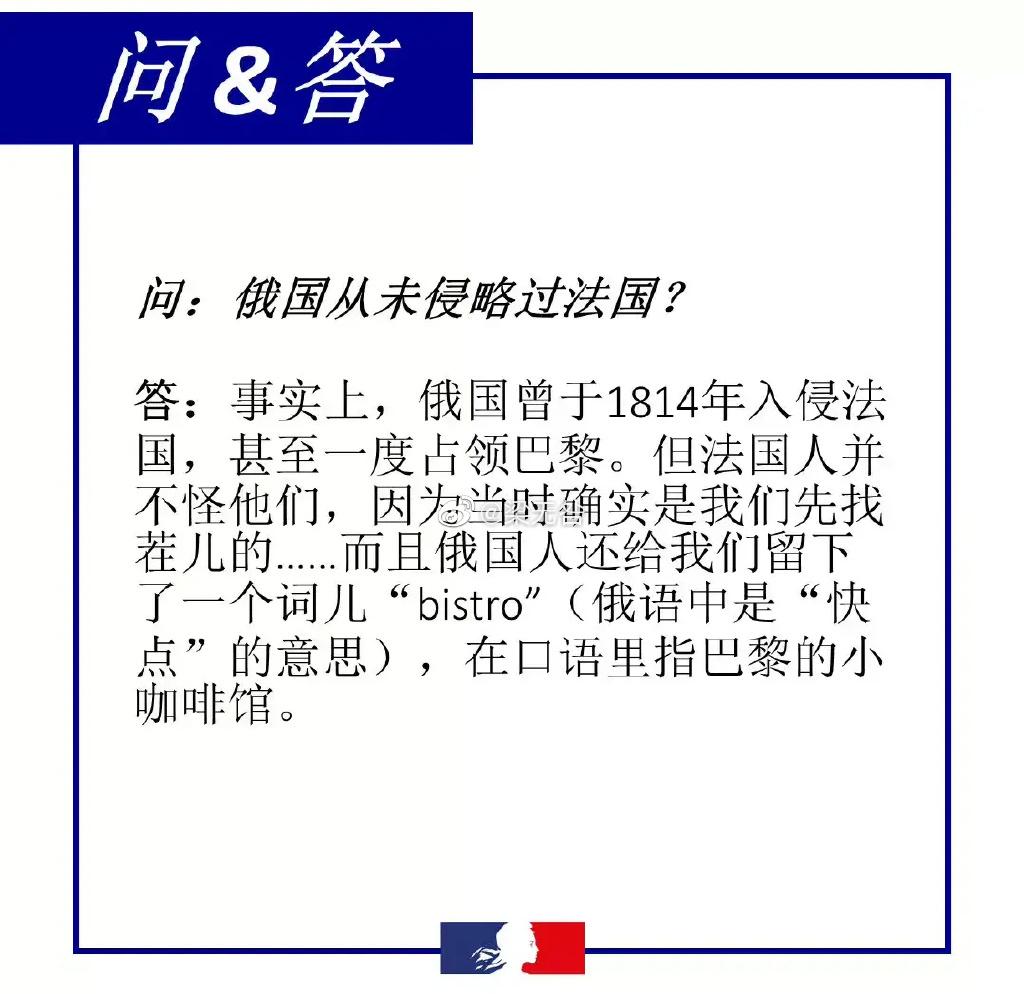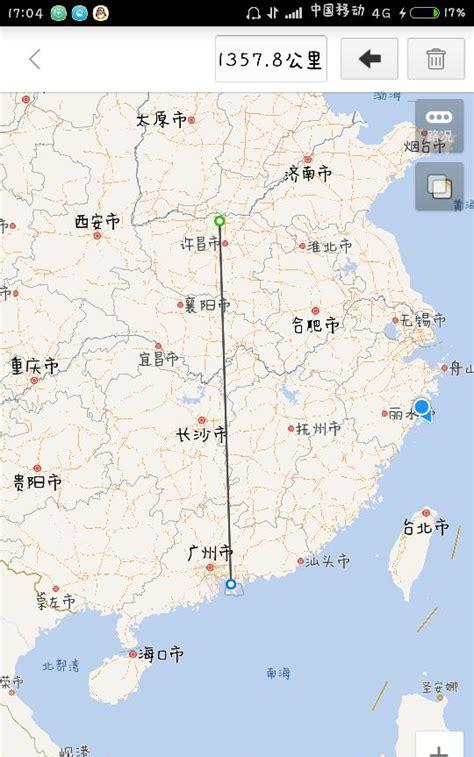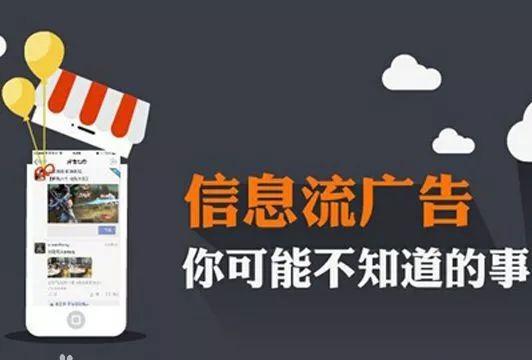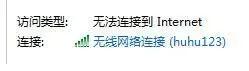
提及路由器,IT百科相信绝大部分人都十分熟悉。现代家庭基本上都离不开它,但有部分人在设置无线路由上网的过程中碰到各种各样的问题。那么,如若碰上路由器无线网络连接上但上不了网的情况,我们该怎么办呢?IT百科为此收集了许多资料,下面赶紧一起来看看吧!
一、路由器无线网络连接上但上不了网
1、检查是否密码错误
输入无线连接密码的时候,如果密码比较长有可能会输错密码,所以建议大家再输入一次密码。如果有可能,直接使用复制粘贴的方式输入密码。复制粘贴的时候,注意别选中无关字符了哟,多加一两个空格是最常见的错误。
3、服务设置是否完全正确
5、驱动是否适合当前网卡
这种情况多半出现在第一次用无线网卡的时候,如果使用了Windows 7,一般情况下都会自动下载安装正确的网卡驱动。但是极端情况下,下载的驱动不一定适合网卡使用,所以有可能需要自己从厂商主页下载驱动。
6、必须的补丁是否安装好了
在Windows XP下,需要安装补丁才能支持WPA2-PSK加密方式,所以如果路由器使用了这种加密方式且你还没升级到XP SP3,请安装KB893357补丁。
二、ipd无线网络连接上但上不了网
1、首先还是检查一下路由器的设置。因为如果电脑是自动连接路由器,而ipad是新连接进去的,如果ipad无法上网,路由器的设置可能就是有问题的,一般这都是ipad无法上wifi的根源。
2、如果电脑和ipad都是自动连接无线网,以前都能上,突然有一天就网速奇慢,或者根本上不了,那么请重启路由器。因为路由器默认DHCP有一个更新的期限,可能是一周或者一天,过了期限可能导致无法上网。
3、如果电脑和ipad同时都无法上网,而且无线网络连接那里有黄色感叹号,那说明网络不通,可以检查本地连接,或者 网线 插孔,如果重启路由器也没有办法实现继续上网,那么可以选择更新路由器软件或者恢复出厂设置。
5、还有一种情况就是IPAD的自身识别问题,这个问题比较好解决。打开无线设置,选择忽略此网络,然后重启IPAD,重新输入密码链接无线,这样就应该可以继续上网了。
三、无线网络连接不上
1、连接的信号是否比较弱
在信号较弱情况下,有可能导致连接不成功,尝试靠近信号源,在信号较好的情况下连接。
2、是否连接的是自己的无线信号
通过有线登陆路由器管理界面,在“运行状态”-“无线状态”中查看一下SSID号。如果SSID号不是无线连接的网络名称,不是的话请将无线网卡正确连接到自己的这个无线网络上。
3、确认您的安全类型和密钥。
通过有线登陆路由器管理界面,“无线参数(无线设置)”中查看路由器设置的是哪种安全类型,并记住密钥。
5、删除配置文件。方法如下:
XP系统:
“无线网络连接”-“属性”-“无线网络配置”,将“首选网络”框中内容清空。
Vista系统:
“网络和共享中心”-“管理无线网络”,将其中内容清空。
6、重新对无线网络进行搜索和连接,同时输入正确的加密密钥。
无法连接路由器是有很多原因的,大家遇到问题要注意参照这些解决办法,基本上可以搞定。
路由器无线网络连接上但手机上不了网以及mac无线网络连接上但上不了网,可以参考上文中的解决办法。在碰到上不了网的状况时,不要着急,一步一步排查搞清问题所在,然后对症下药即可。